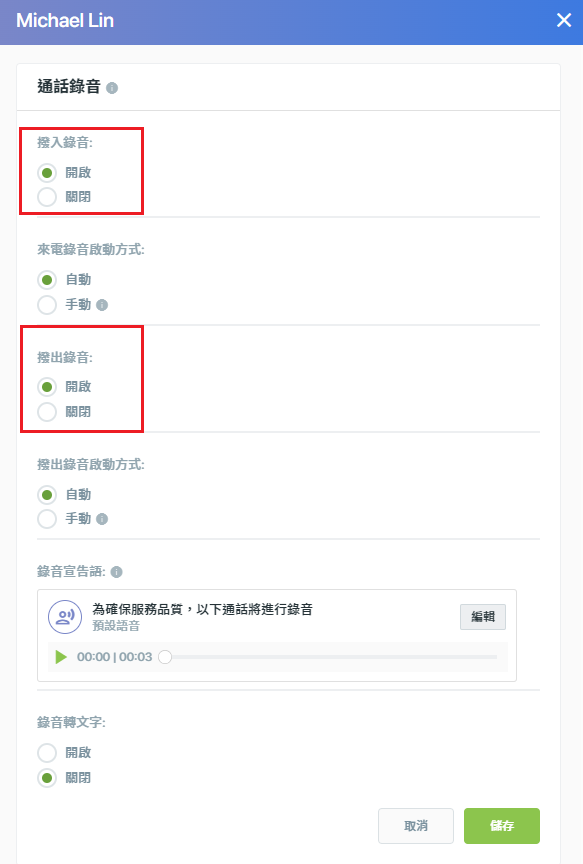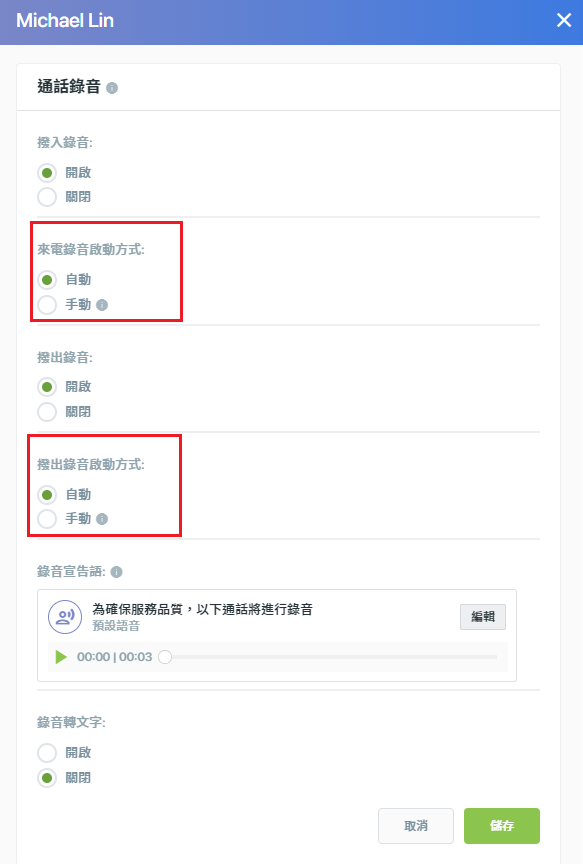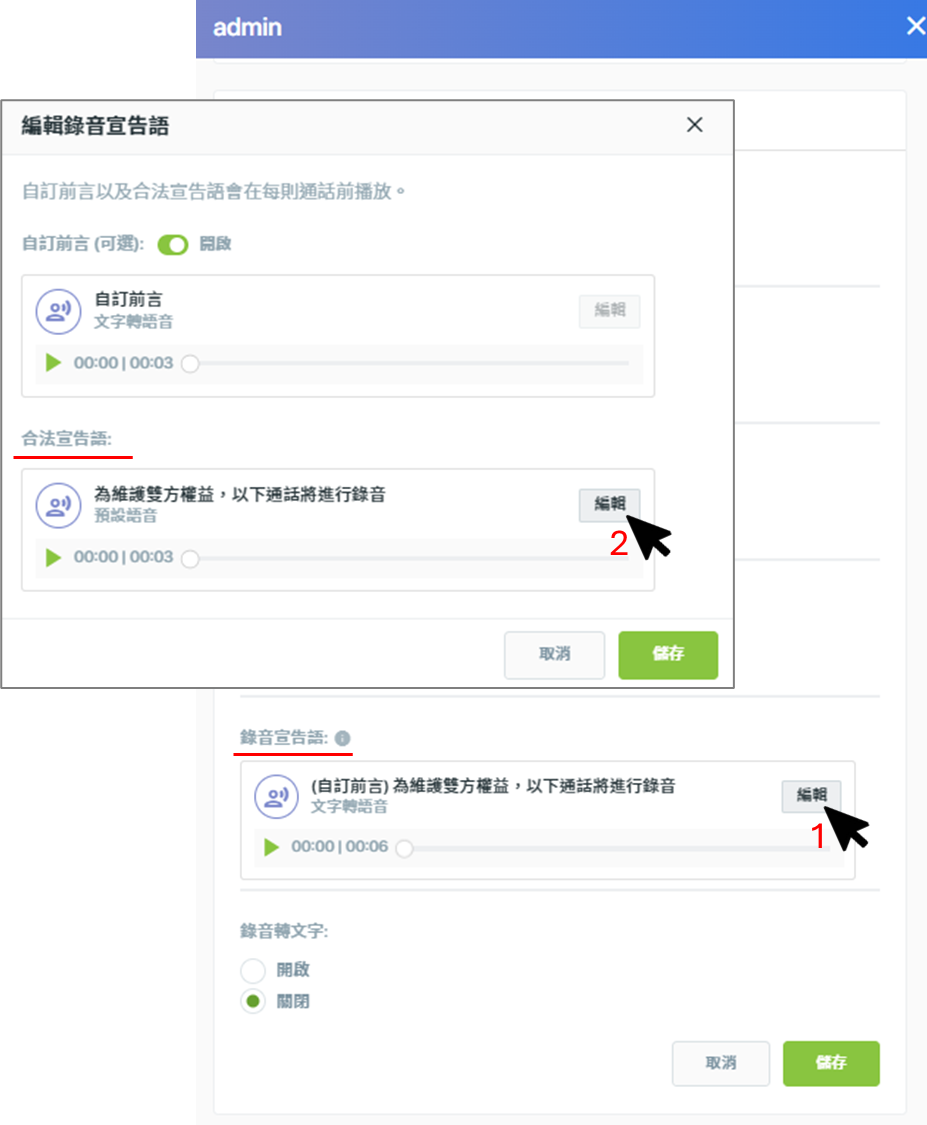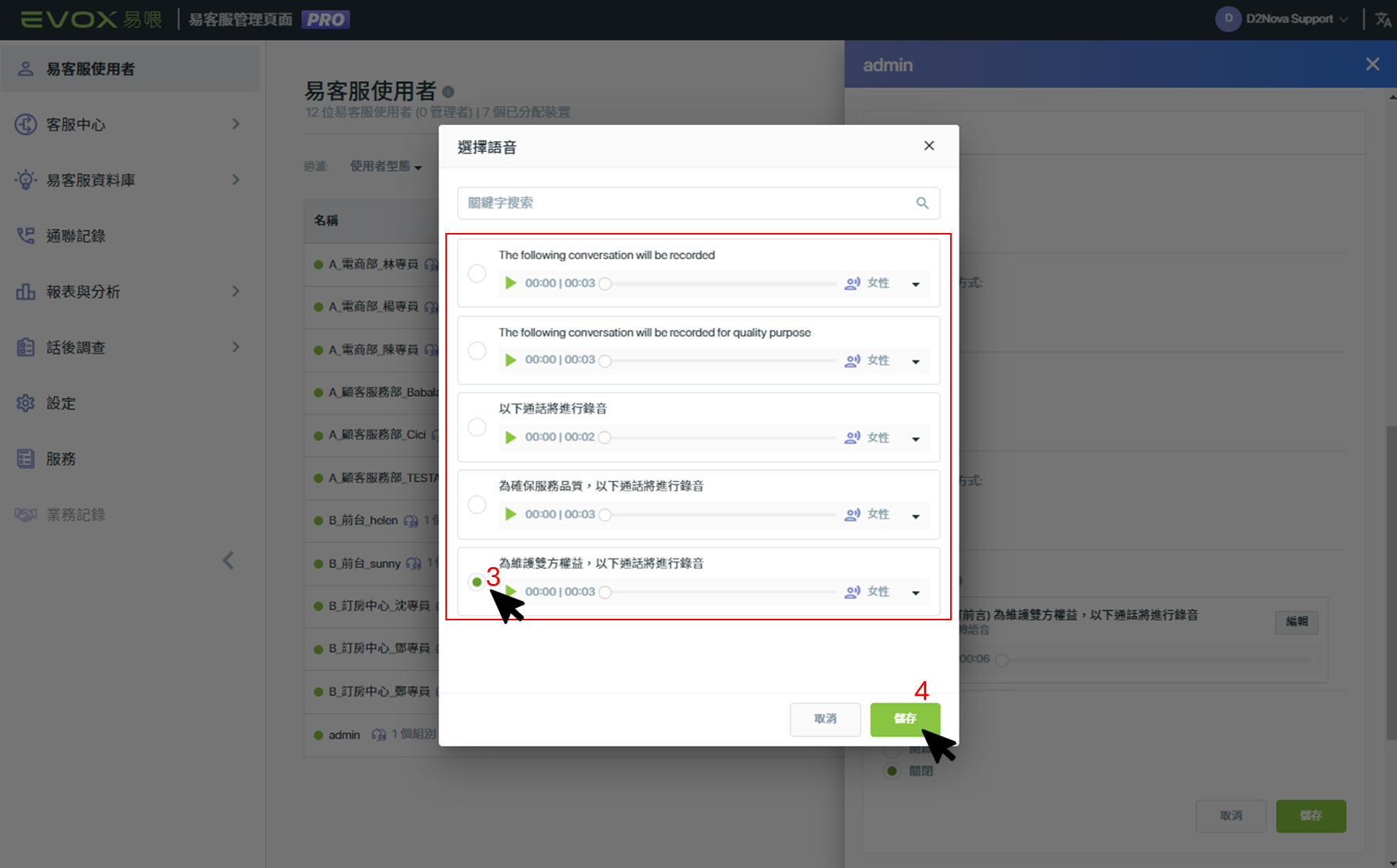易客服管理者 - 如何設定錄音功能
錄音的預設設定內容請於 易客服管理頁面>設定>外線預設通話錄音 進行調整。
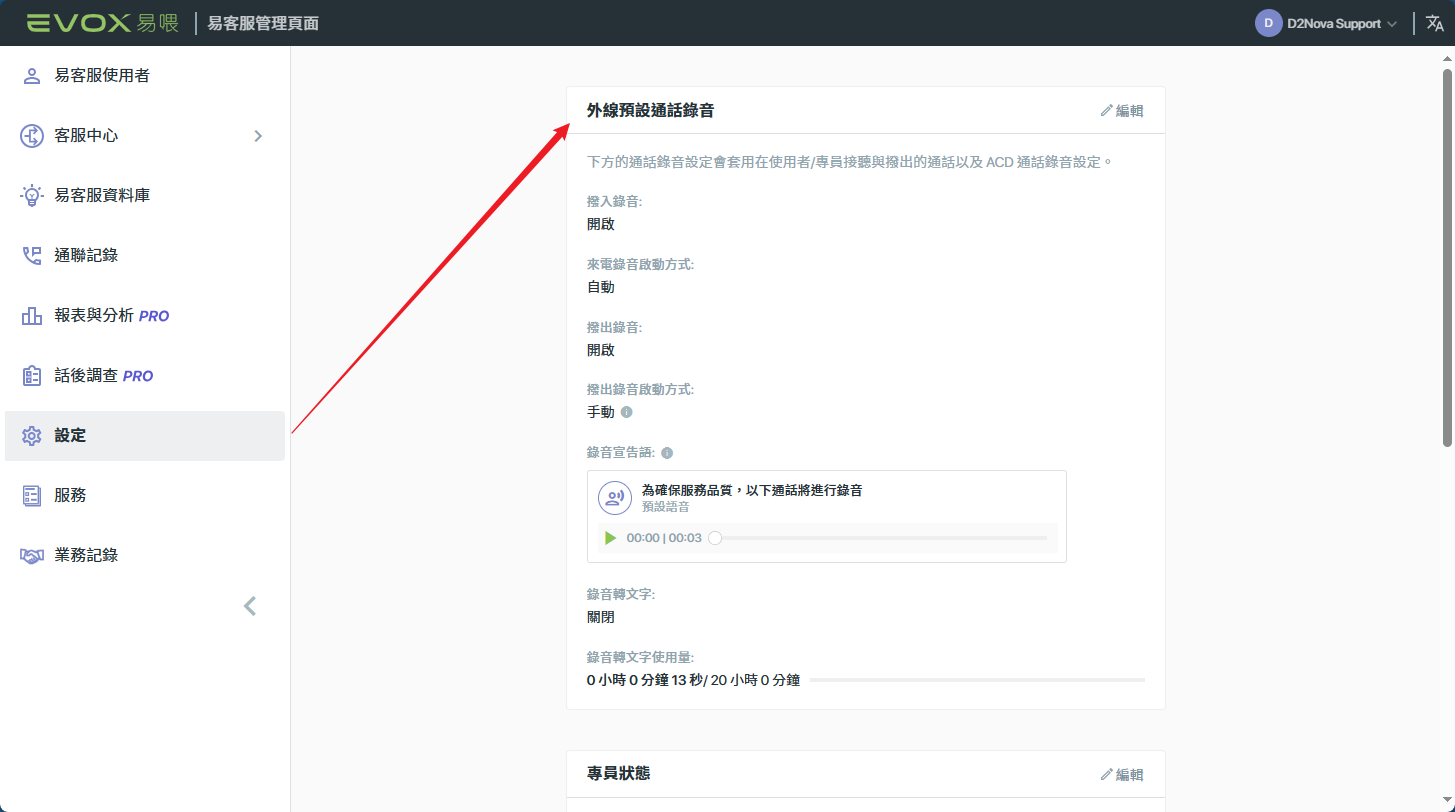
購買不同方案的用戶,將於不同地方開啟設定。
客服中心方案
方式一、針對專員進行錄音
開啟專員錄音權限
購買客服中心方案加值錄音功能的用戶,可於易客服使用者>選取需要設定錄音的專員
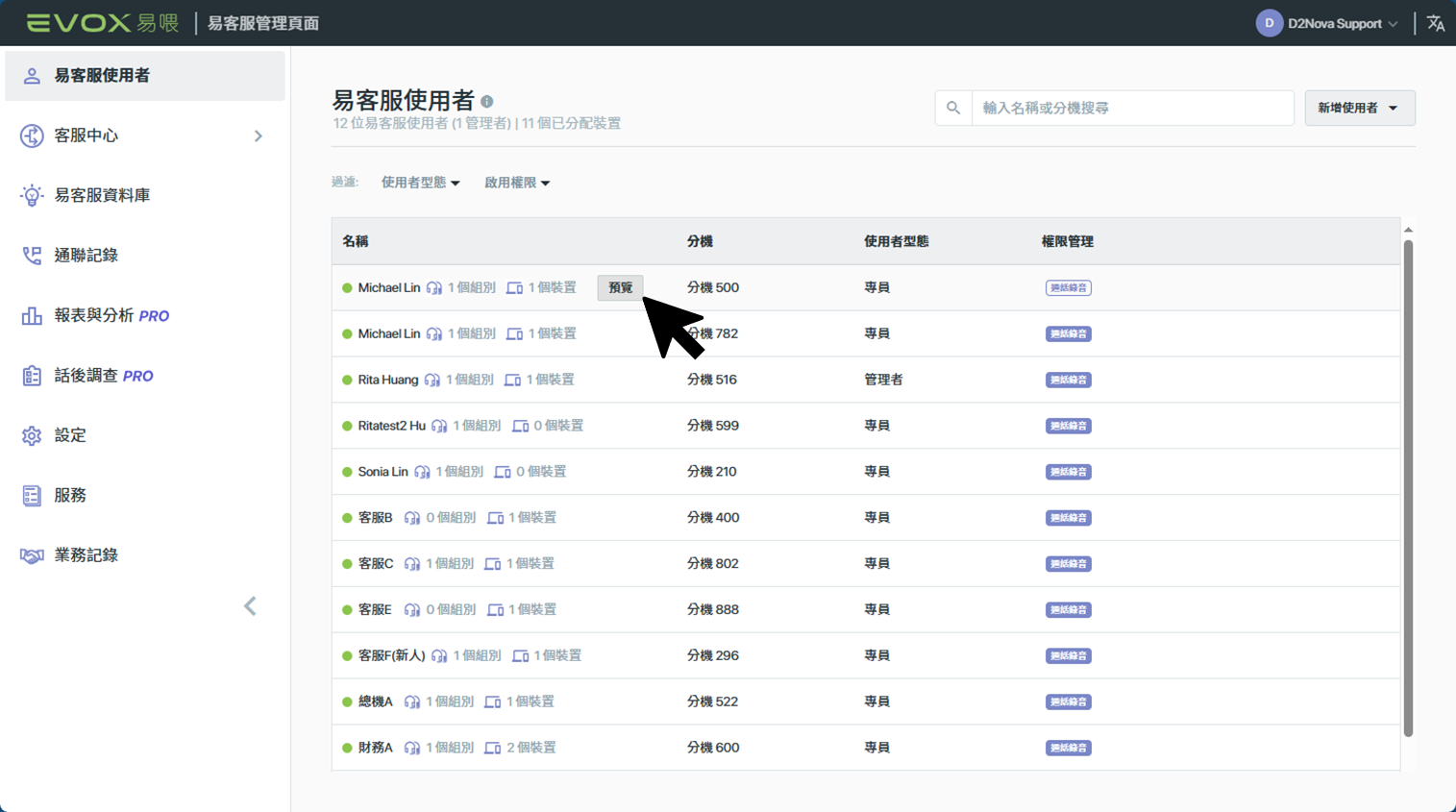
將於右方跳出資訊欄位視窗,點選編輯進行專員的權限管理
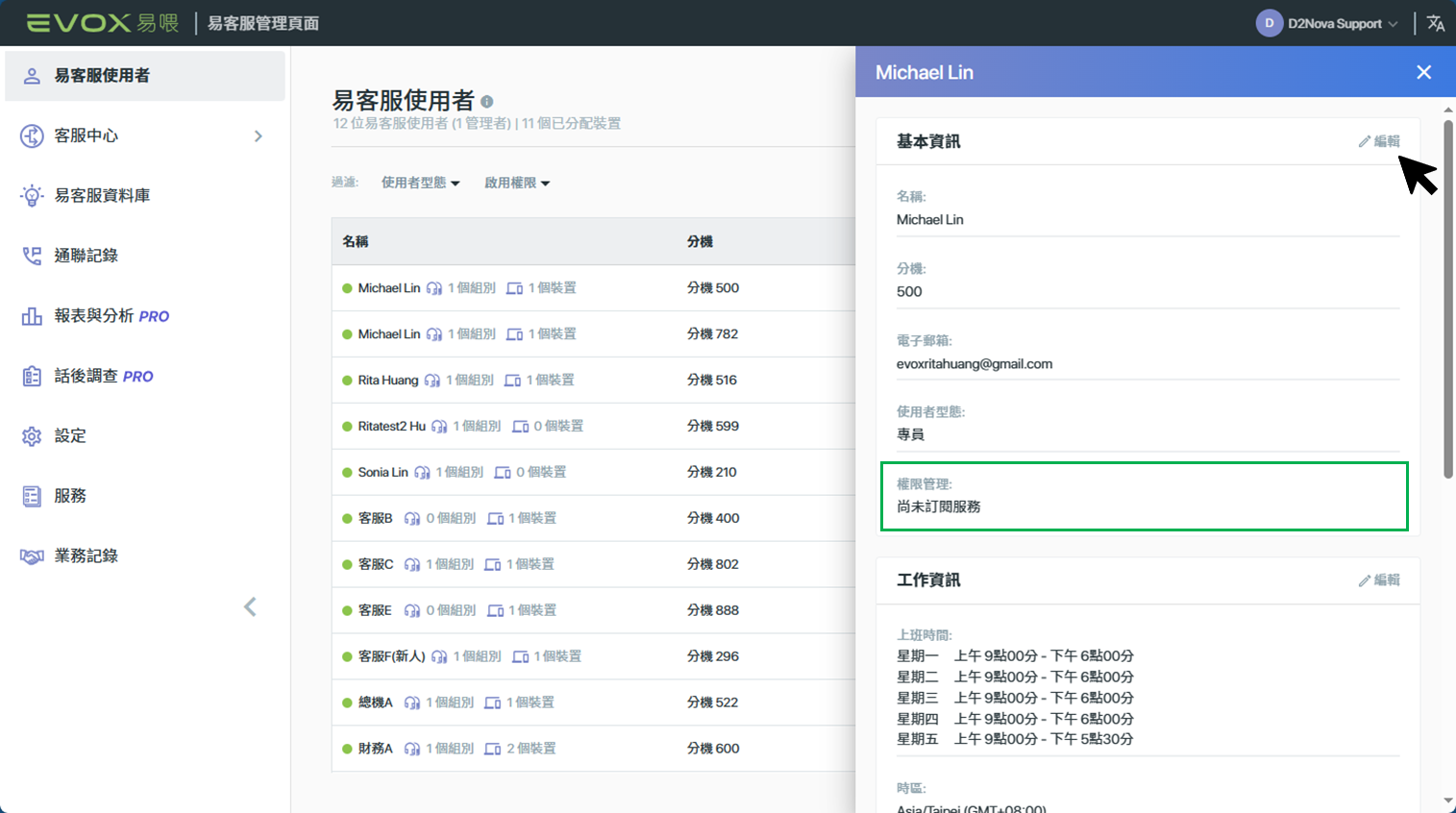
於權限管理中開啟「通話錄音」功能,並且按下儲存
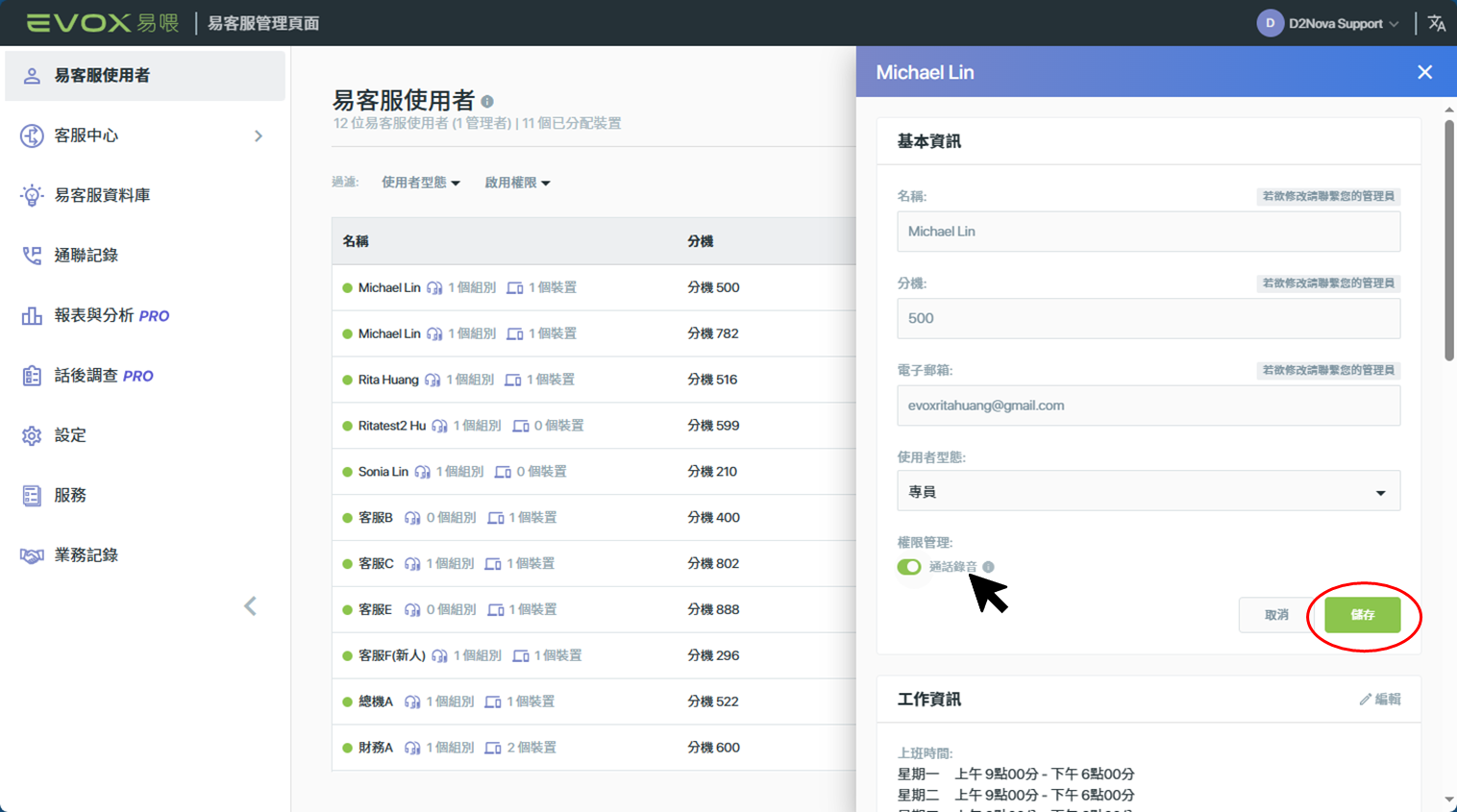
錄音功能細部設定
錄音開啟後即可於下方調整錄音功能細部設定
- 撥入及撥出錄音可分開選擇開啟或關閉
- 選擇開啟時,可再選擇自動或手動
- 自動:電話接起或撥通時,會先撥放錄音宣告語
- 手動:通話中按*1或點選REC開始錄音,按*9或再次點選REC
- 錄音宣告語【專員個別設定】
- 1.欄位「錄音宣告語」點選【編輯】
- 2.欄位「編輯錄音宣告語」中的「合法宣告語」點選【編輯】
- 3.選取該專員使用的合法宣告語模板
- 4.在欄位「選擇語言」點擊【儲存】
- 接著系統會回到上一層視窗,請循序進行儲存,即完成專員錄音宣告語的個別設定囉!
給管理者的小提醒:上述錄音宣告語的設定方式,是針對每位專員的個別調整哦!!那麼....
管理者如何快速設定每位專員的錄音宣告語? ↓↓一次性設定的小秘訣↓↓
錄音宣告語【專員一次性設定】
- 在設定中的「外線預設通話錄音」可以一次性調整所有專員的錄音宣告語設定
- 限制:先前有曾經修改過錄音宣告語設定的專員不會套用「外線預設通話錄音」的設定
1、請於「設定」頁面中的「外線預設通話錄音」點選【編輯】
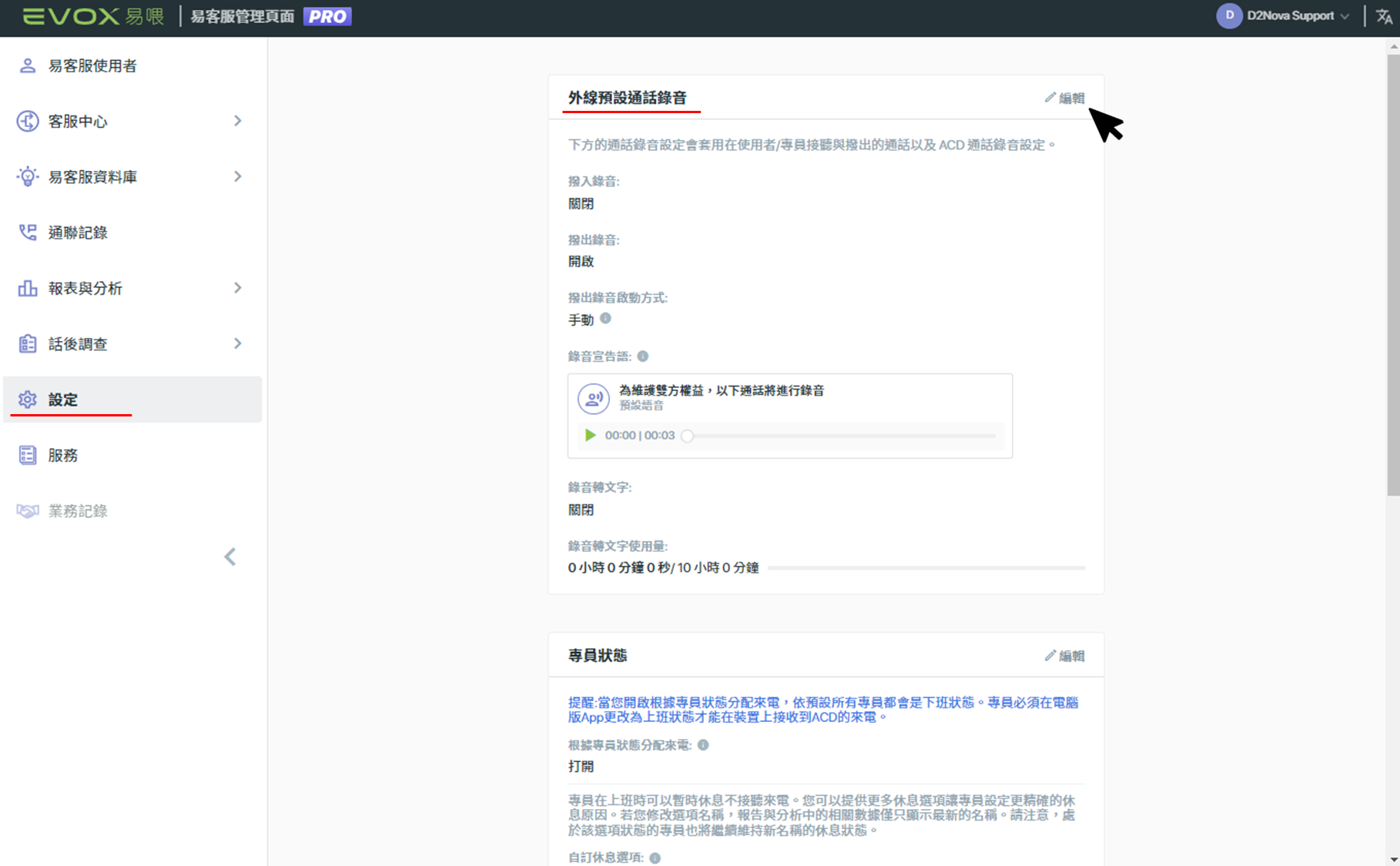
2、找到欄位「錄音宣告語」點選【編輯】
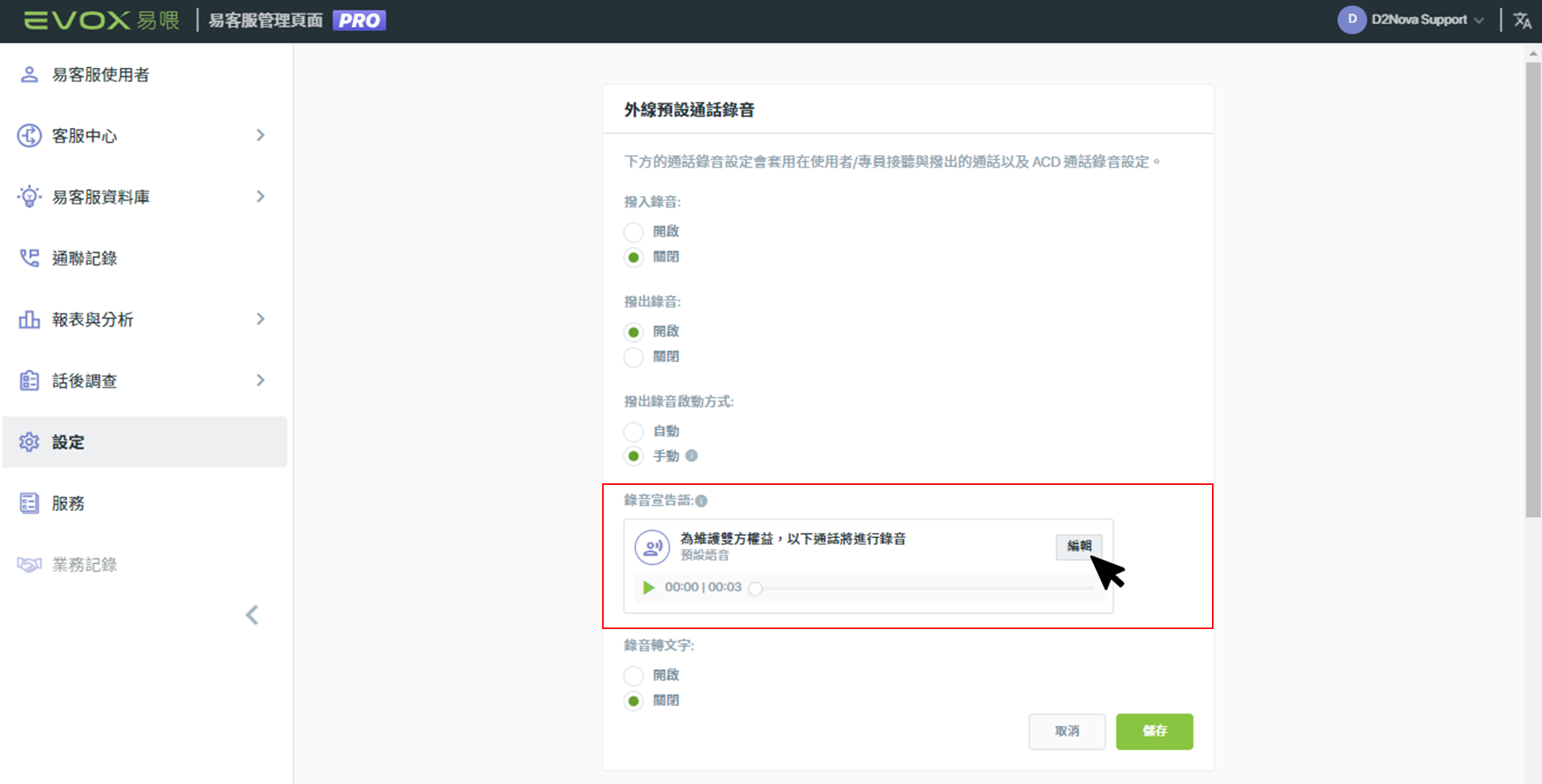
3、在欄位「編輯錄音宣告語」找到「合法宣告語」點選【編輯】
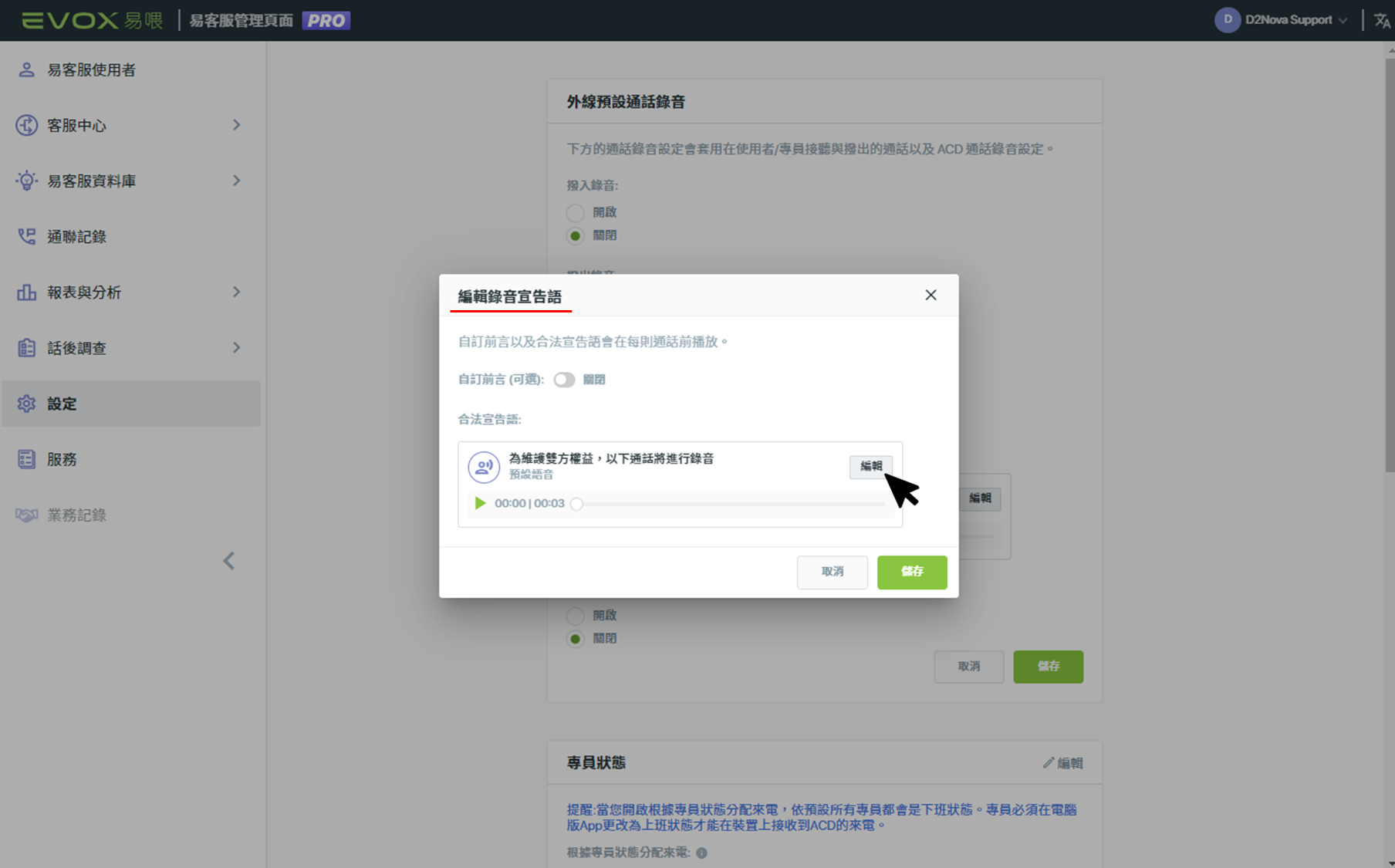
4、在「選擇語言」視窗中選取您希望的合法宣告語模板後點選【儲存】
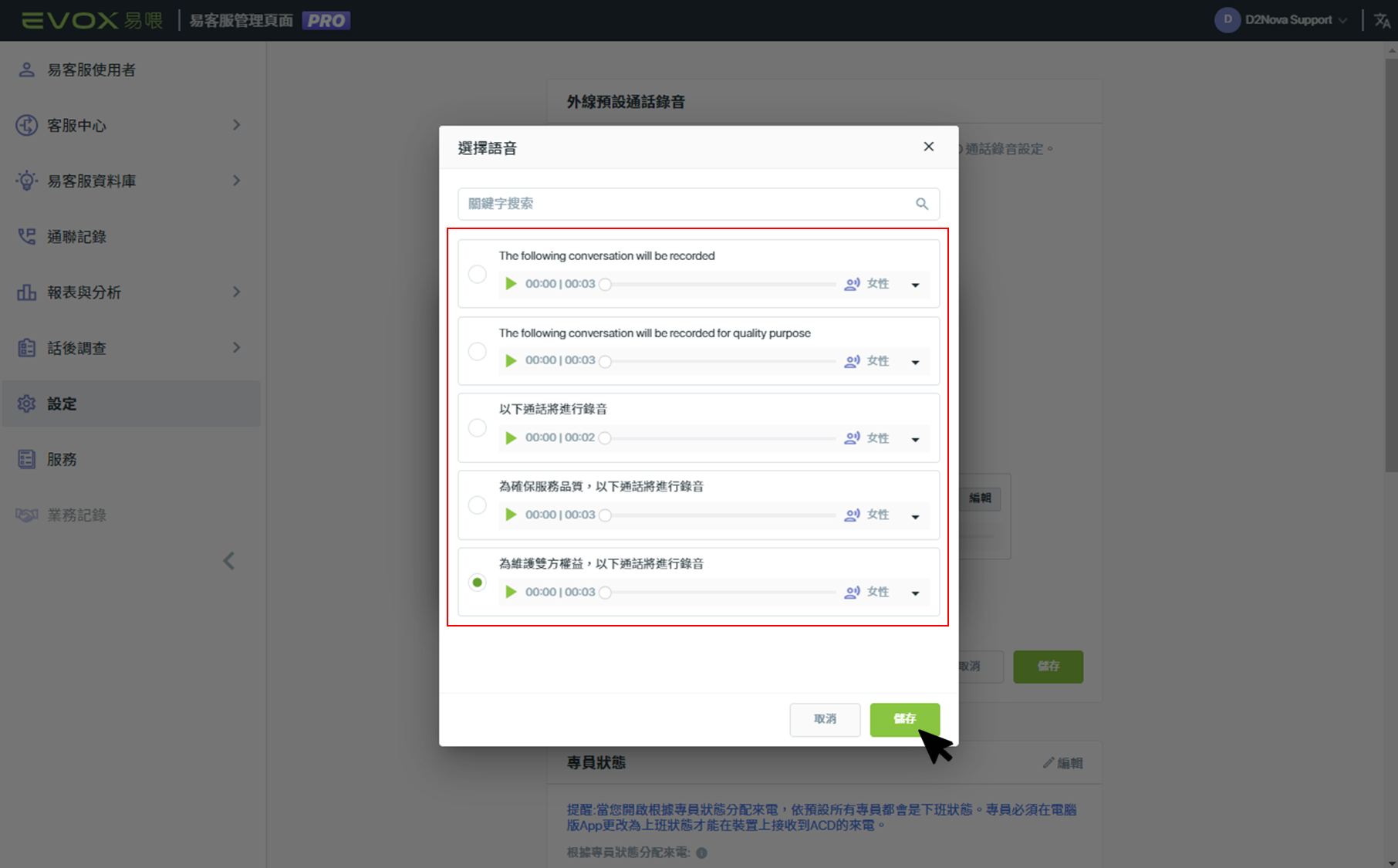
5、系統會帶您回到上一層「編輯宣告語語」視窗,請點擊【儲存】回到設定介面後,最後再點選欄位「外線預設通話錄音」中的【儲存】即完成專員的錄音宣告語設定囉!
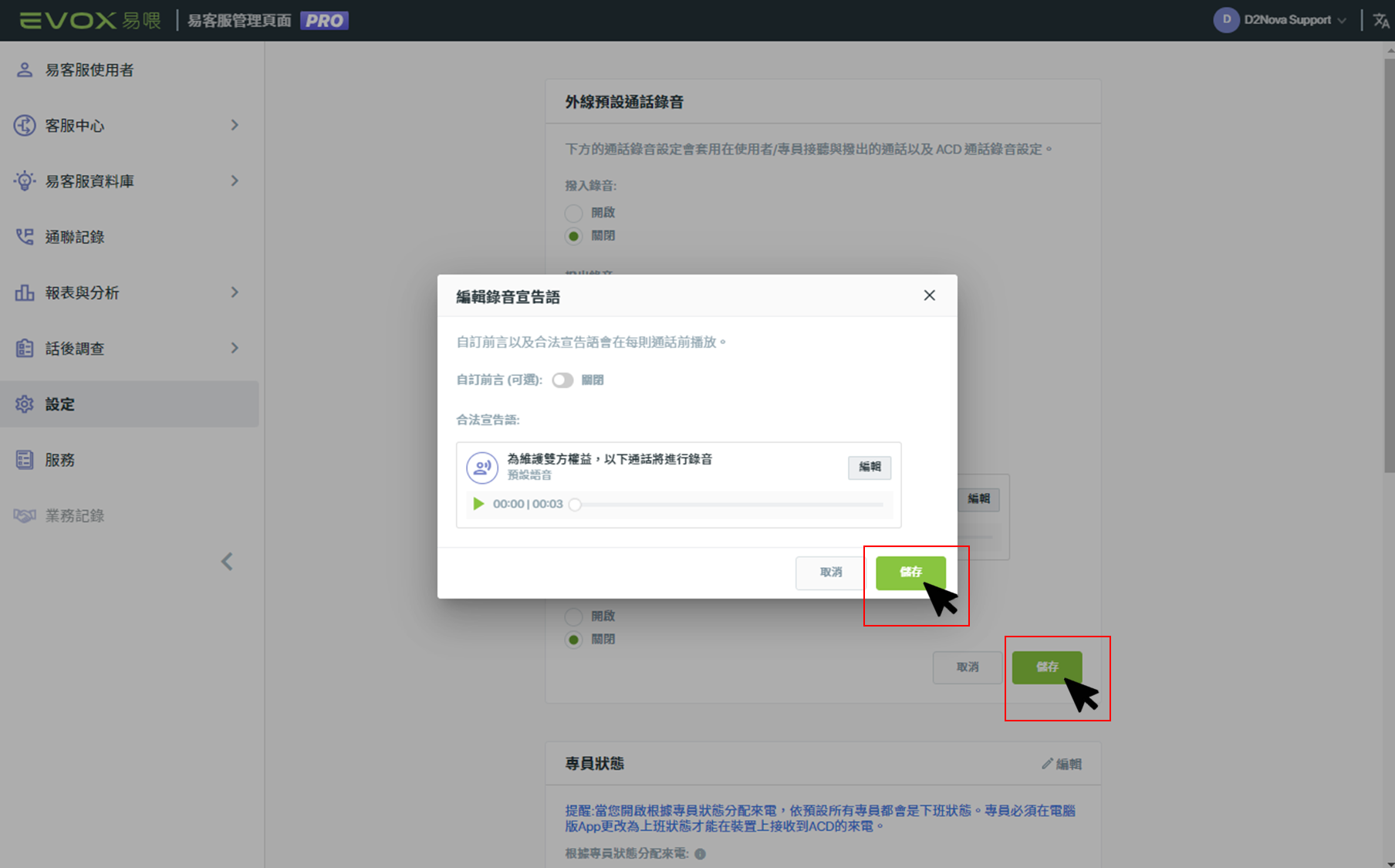
方式二、針對ACD進線進行錄音
若針對客服專線進線而自動派線的來電需要錄音,則需由ACD頁面進行設定
可於來電分配系統(ACD)頁面>選取欲設定的ACD
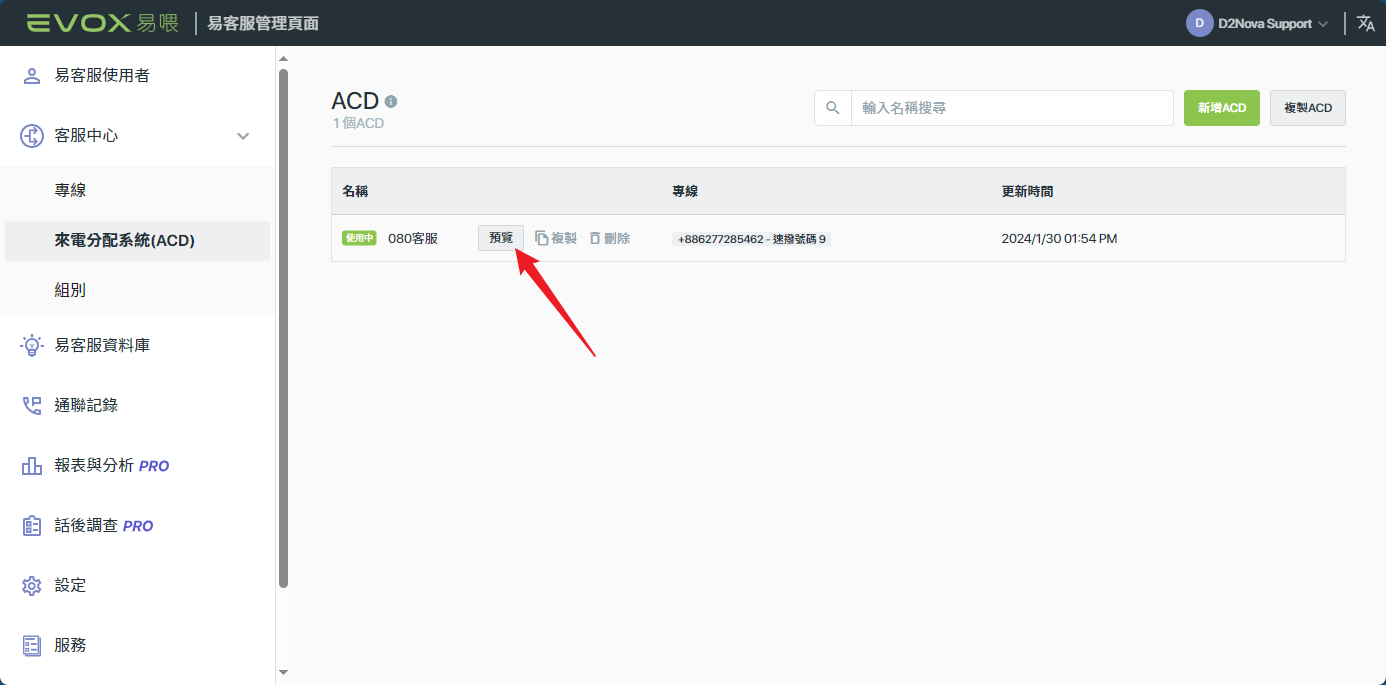
下滑至底部將可看到通話錄音相關設定
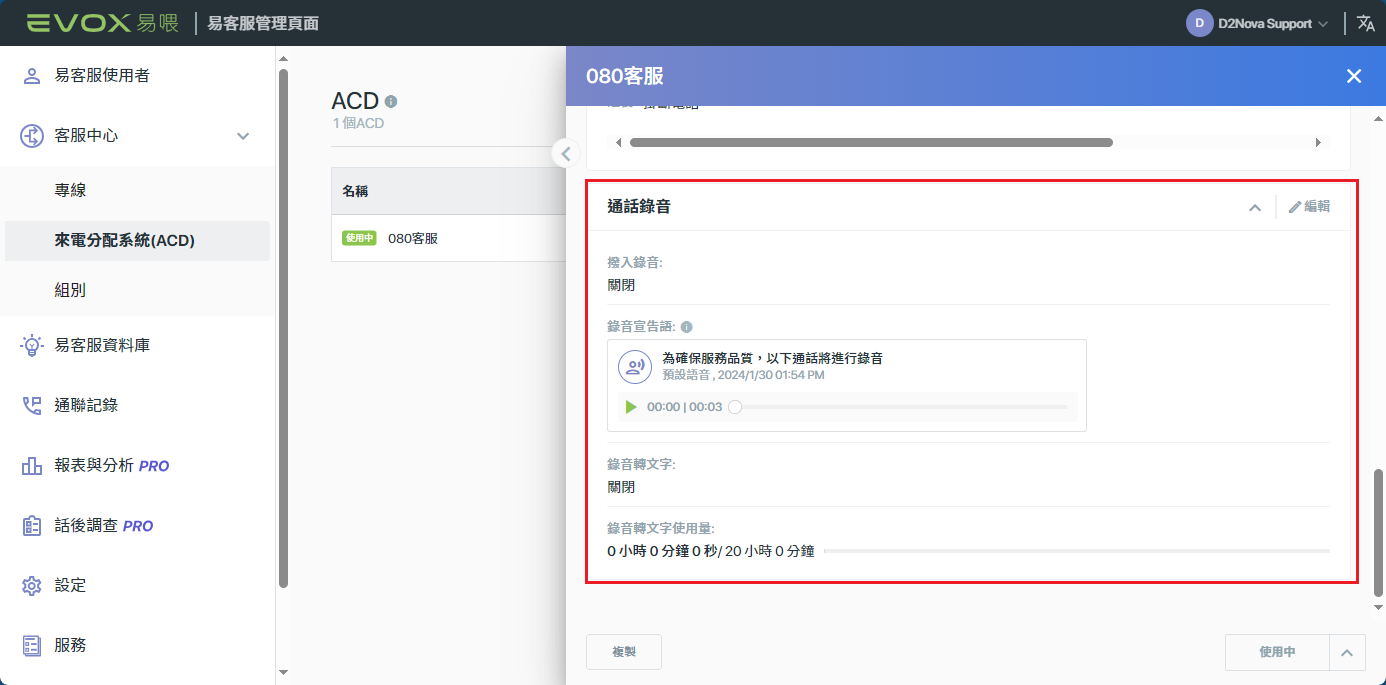
ACD錄音宣告語的設定教學請參考易客服管理者 - 錄音宣告語可以做哪些應用?
聯絡人資料庫方案
購買聯絡人資料庫方案的用戶,可於易客服使用者>選取需要設定錄音的人員
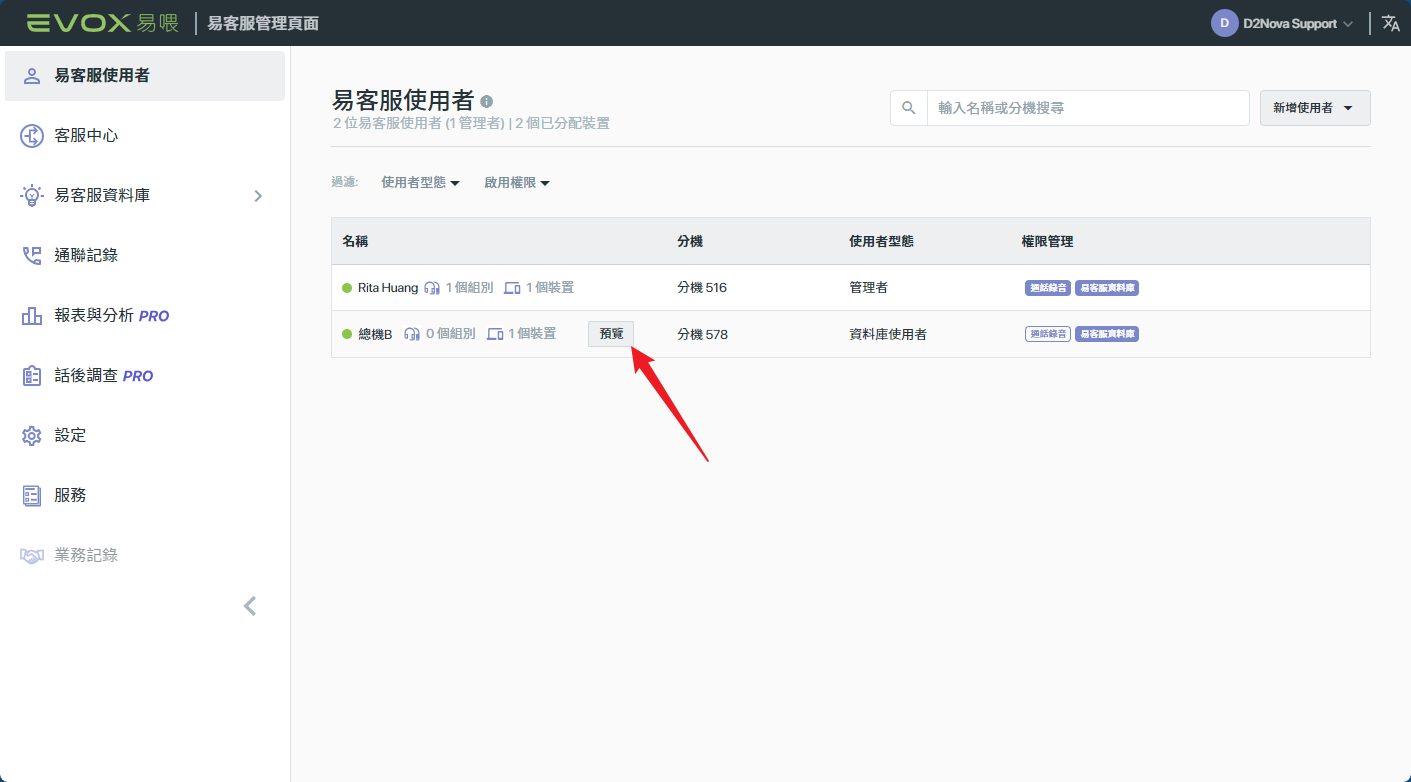
將於右方跳出資訊欄位視窗,於基本資訊中開啟「通話錄音」權限,下方將可設定通話錄音細部功能
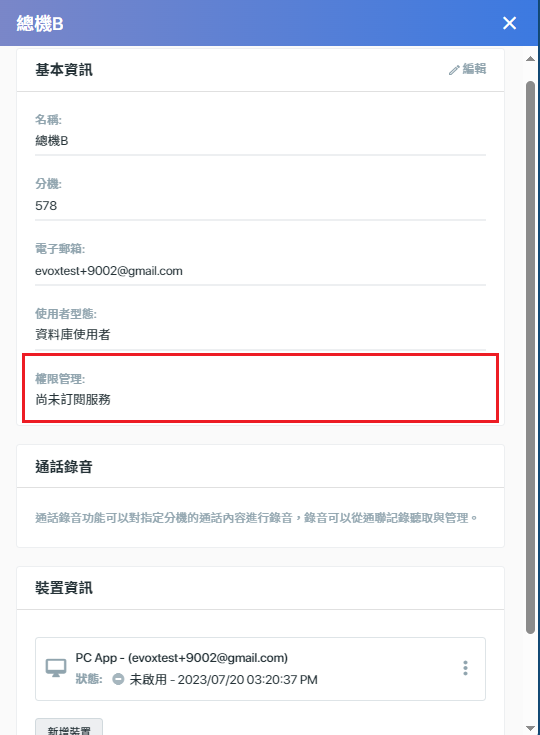 | 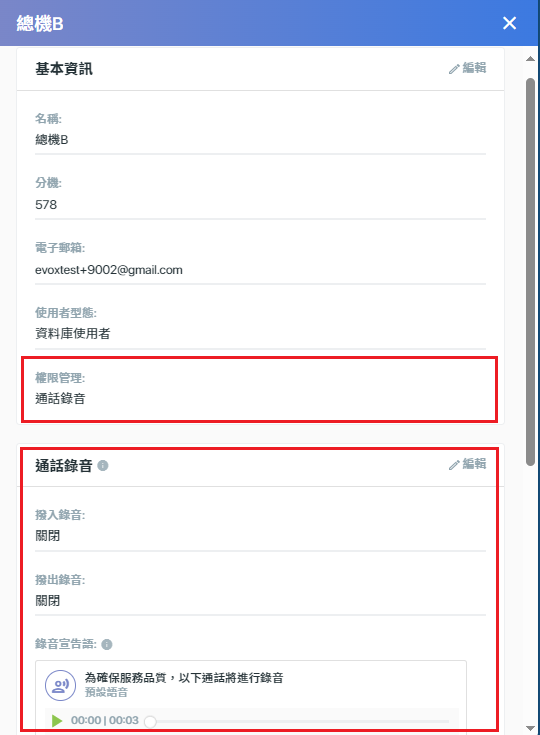 |